Configurarea ruterului ZyXELKEENETICLITE pentru rețeaua Intec-M.
Tip de accesNAT (acces direct).
Nu știi cum să faci asta?
1. Apăsați butonul "Start". În meniul care apare, selectați "Panou de control". Apoi faceți clic pe fila "Conexiuni în rețea" din panoul de control. Dacă o astfel de pictogramă nu este vizibilă, faceți clic pe linkul "Comutați la vizualizarea clasică" din stânga din coloană și găsiți din nou eticheta dorită.
2. Apoi faceți clic dreapta pe "Local Area Connection" și selectați "Properties".

3. În fereastra deschisă găsim linia "Internet Protocol TCP / IP". faceți clic pe acesta cu butonul stâng al mouse-ului și faceți clic pe butonul "Proprietăți"

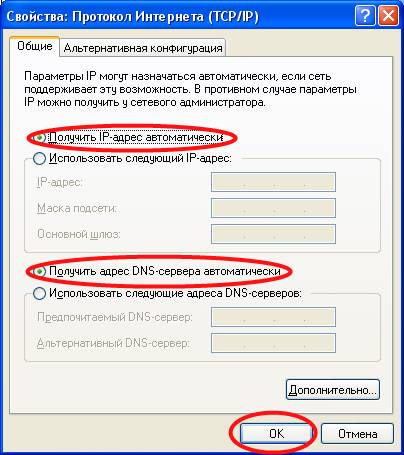
Exemplu pentru Windows Vista / Windows 7:
1) Mergeți la Start> Panou de control> Centru de rețea și partajare, dați clic pe linkul "Local Area Connection". deconectare la o rețea locală ".
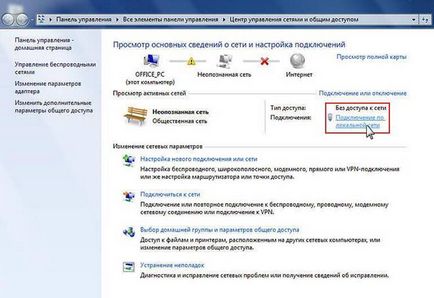
2) În fereastra care se deschide, faceți clic pe butonul "Proprietăți".
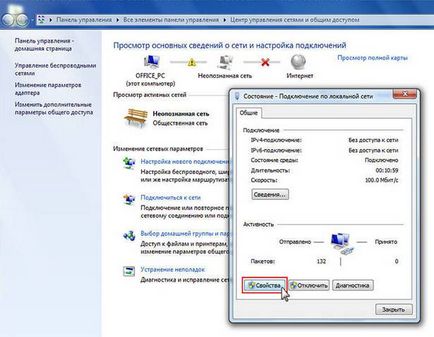
3) Selectați "Internet Protocol version 4 (TCP / IPv4)" și faceți clic pe butonul "Properties".
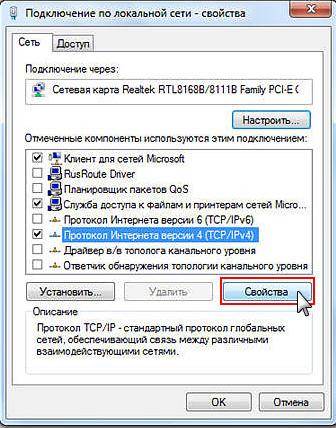
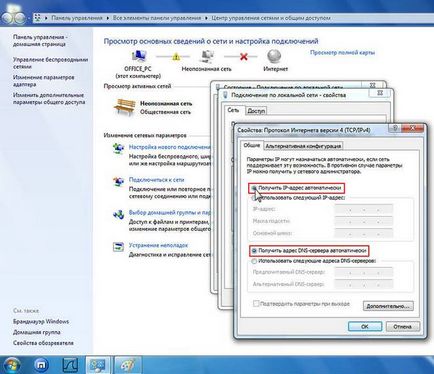
Configurarea pas cu pas a routerului ZyXELKEENETICLITE

Trebuie să conectați cablul furnizat de compania Intecom și să mergeți de la tabloul la port (din spatele routerului însuși) cu numele Internet sau WAN.
În setul routerului există un cablu (patch-cord) cu același conector ca cablul furnizat de compania noastră. Cu acest cablu sau alt cablu de patch-uri, trebuie să conectați routerul la placa de rețea a computerului (are același conector ca și porturile de pe panoul din spate al routerului). Cablul de patch-uri trebuie să fie conectat la oricare dintre cele 4 porturi LAN ale routerului.
Nume utilizator: admin

În meniul care se deschide, selectați următoarele:
Setarea parametrilor IP - "Manual"
În câmpul "Mască de rețea", introducem masca de subrețea din memoria utilizatorului.
În câmpul "Gateway implicit" introducem gateway-ul implicit din memoria utilizatorului.
În câmpul "DNS 1" introducem primul server DNS, care este specificat în nota utilizatorului.
În câmpul "DNS 2" introducem al doilea server DNS, care este specificat în nota utilizatorului.
Apăsăm butonul "Aplicați", configurarea conexiunii la Internet este finalizată, rămâne să configurați rețeaua WI-FI.
După ce am configurat WAN să se conecteze la Internet printr-un router. trebuie să configurați accesul wireless (Wi-Fi). Pentru aceasta, selectați "Rețea Wi-Fi" din meniul principal. Apoi deschideți secțiunea "Conexiune".
În meniul deschis, introduceți "Nume rețea (SSID)", de exemplu "Vovkin dom" și faceți clic pe butonul "Aplicați"
Apoi, deschideți secțiunea "Securitate", din meniul care se deschide, selectați:
"Tasta de rețea (ASCII) -" Aici trebuie să setați o parolă de 10 cifre pentru rețeaua dvs. Wi-Fi "
Apăsăm butonul "Aplicați". Configurarea rețelei Wi-Fi este finalizată.
pe routerKeenetic Lite
În partea stângă a meniului, extindeți secțiunea Internet și selectați Rute.

Mai întâi trebuie să activați tabelul de rute static. Pentru a face acest lucru, bifați caseta de selectare Utilizare rute statice și faceți clic pe butonul Aplicare. după cum se arată mai jos.
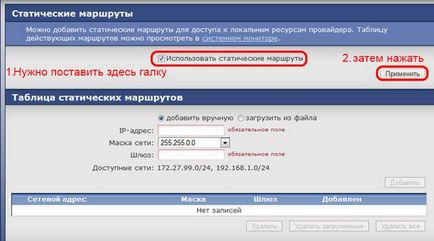
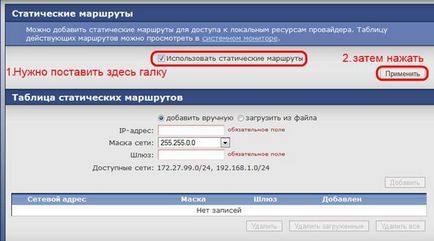
Trebuie să adăugați două rute:
Când adăugați ambele rute, acestea ar trebui să apară în tabel.
